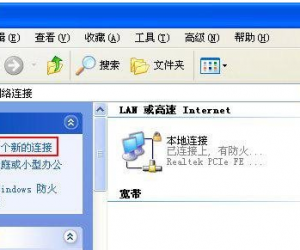win10系统怎么整理磁盘碎片技巧 Win10如何用自带工具整理磁盘碎片
发布时间:2017-10-27 12:02:50作者:知识屋
win10系统怎么整理磁盘碎片技巧 Win10如何用自带工具整理磁盘碎片 我们在使用电脑的时候,总是会遇到很多的电脑难题。当我们在遇到了win10怎么整理磁盘的时候,那么我们应该怎么办呢?今天就一起来跟随知识屋的小编看看怎么解决的吧。
win10怎么整理磁盘?
1、首先第一步我们需要做的就是进入到电脑的桌面上,然后在桌面上找到此电脑的图片,找到以后直接对其进行双击点击操作,然后继续进行下一步的操作。
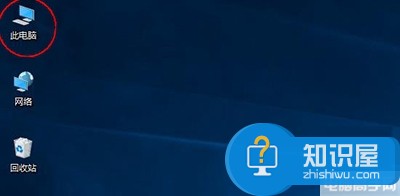
2、当我们在完成了上面的操作步骤以后,现在我们就进入到了电脑的磁盘页面中了,在这个里面我们需要找到硬盘的盘符,选择一个磁盘直接进行下一步的操作。
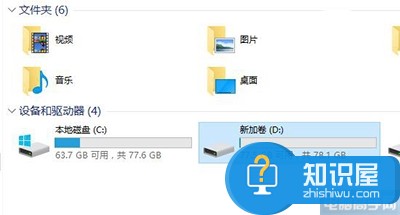
3、这个时候我们就要对菜单栏中的管理进行点击操作,然后继续的对优化进行点击操作,接着往下看。
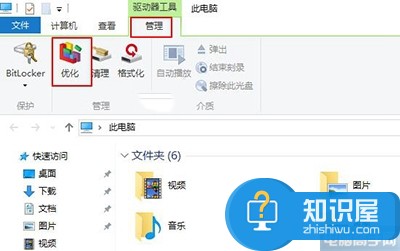
4、这个时候我们就打开了电脑中的优化驱动器的页面中了,这个里面我们就可以对磁盘进行管理了,直接选择一个磁盘,然后对其进行优化操作。
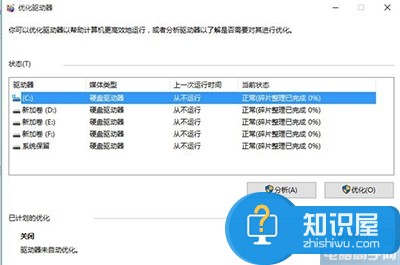
5、当我们完成了优化操作的时候,电脑就会对相应的磁盘进行碎片的整理,这就是全部的操作过程了,是不是很简单呢?
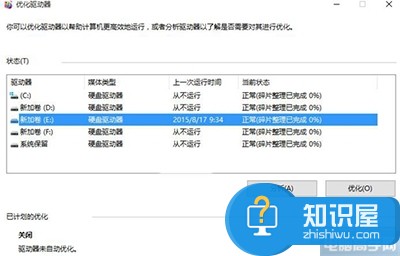
知识阅读
软件推荐
更多 >-
1
 一寸照片的尺寸是多少像素?一寸照片规格排版教程
一寸照片的尺寸是多少像素?一寸照片规格排版教程2016-05-30
-
2
新浪秒拍视频怎么下载?秒拍视频下载的方法教程
-
3
监控怎么安装?网络监控摄像头安装图文教程
-
4
电脑待机时间怎么设置 电脑没多久就进入待机状态
-
5
农行网银K宝密码忘了怎么办?农行网银K宝密码忘了的解决方法
-
6
手机淘宝怎么修改评价 手机淘宝修改评价方法
-
7
支付宝钱包、微信和手机QQ红包怎么用?为手机充话费、淘宝购物、买电影票
-
8
不认识的字怎么查,教你怎样查不认识的字
-
9
如何用QQ音乐下载歌到内存卡里面
-
10
2015年度哪款浏览器好用? 2015年上半年浏览器评测排行榜!